Google スライドで画像を丸く透明にする方法
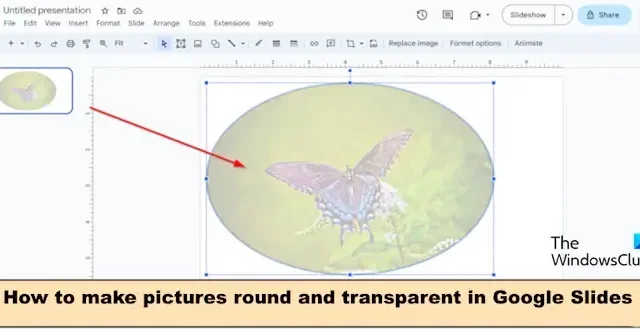
Google スライドで透明な円を作成したいですか? 画像を丸くしたい、透明にしたいですか? この記事では、Googleスライドで画像を丸く透明にする手順を解説します。
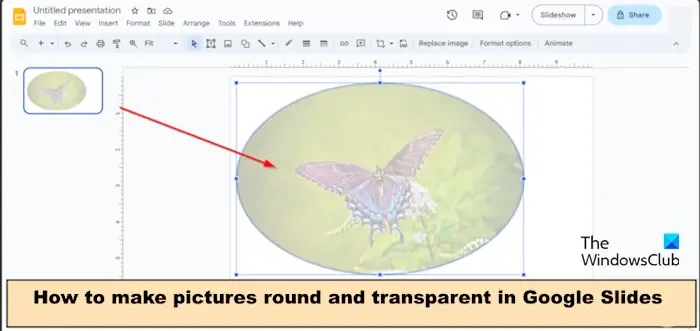
Google スライドには、スライドに挿入した写真を長方形、円、三角形、ひし形に変更できる機能があります。[マスク画像] ボタンをクリックして、画像を矢印、吹き出し、方程式に変換することもできます。マスク画像機能では、画像を変換するためのさまざまなオプションが表示されます。Google スライドには、画像の不透明度を希望の割合に調整することで画像を透明にする機能もあります。
Googleスライドで画像を丸くする方法
Google スライドでピクチャーラウンドを作成する方法は次のとおりです。
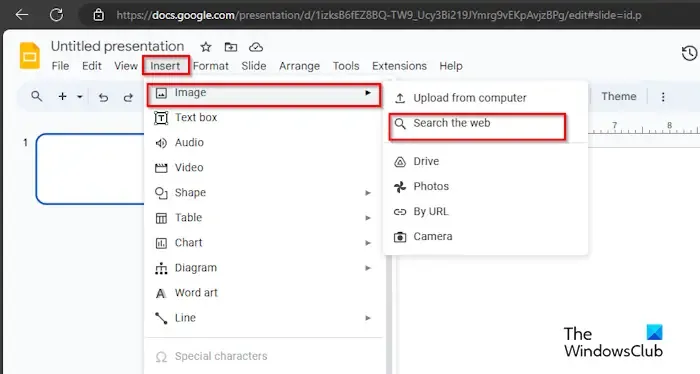
スライドを空のレイアウトに変更します。
[挿入]タブをクリックし、カーソル画像を移動して、画像を取得するソースを選択します。[Web を検索] オプションを選択して、Web から写真を取得することにしました。
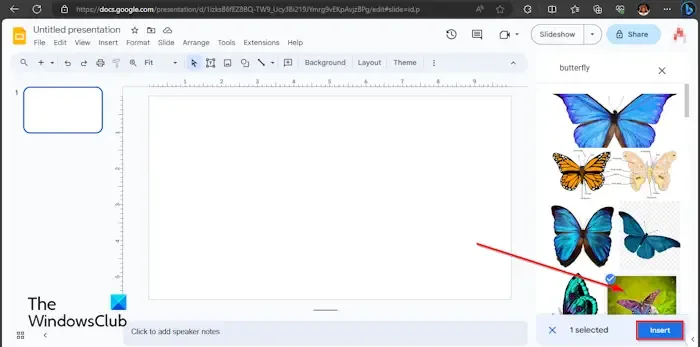
Google 検索エンジン ペインが右側に表示されます。検索ボックスに探している内容を入力し、Enter キーを押します。
画像を選択し、「挿入」タブボタンをクリックします。
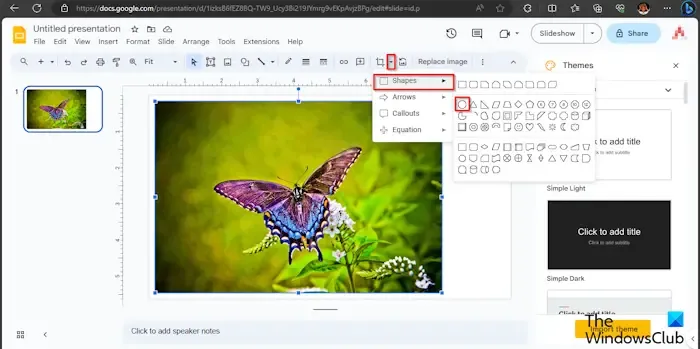
[マスク イメージ] ボタンをクリックし、[図形] の上にカーソルを置き、メニューから円図形を選択します。[マスク画像] ボタンは [クロップ] ボタンの横にあります。
画像が丸い形に変換されます。
Googleスライドで画像を透明にする方法
今度は画像を透明にしてみます。以下の手順に従ってください。
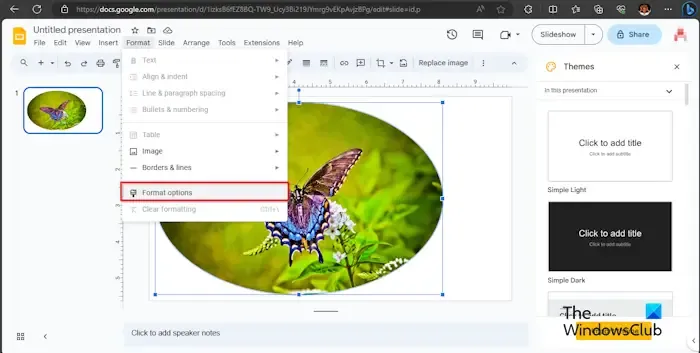
「形式」タブをクリックし、「形式オプション」をクリックします。
右側に「フォーマットオプション」ペインが表示されます。
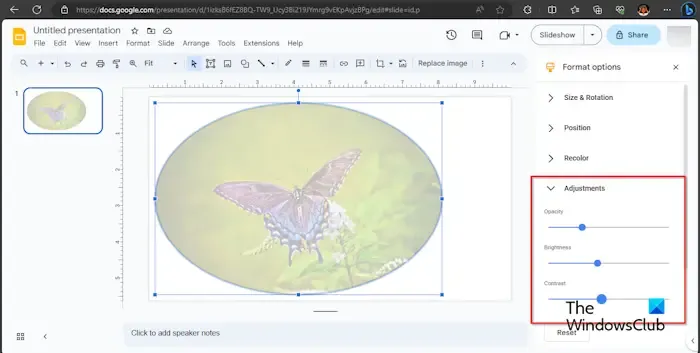
[調整]タブをクリックし、画像を透明にするパーセンテージまで不透明度をドラッグします。
画像が透明になりました。
Google スライドで画像を丸く透明にする方法を理解していただければ幸いです。
Google スライドで透明な円を作成するにはどうすればよいですか?
Google スライドで透明な円を作成するには、次の手順に従います。
- [挿入] ボタンをクリックし、[図形] の上にカーソルを置き、円を選択します。
- スライド上に円を描きます。
- [塗りつぶしの色] ボタンをクリックし、[白] を選択します。
- 次に、[塗りつぶしの色] ボタンに戻り、[透明] ボタンをクリックします。
- これで、円の形状が透明になりました。
画像の端を丸めるにはどうすればよいですか?
Google スライドで写真の端を丸くしたい場合。以下の手順に従います。
- 画像をスライドに挿入します。
- 画像を選択し、「挿入」ボタンをクリックします。
- [マスク イメージ] ボタンをクリックし、[形状] の上にカーソルを置き、メニューから丸い長方形の形状を選択します。
- 画像が丸い長方形に変換され、画像の端が丸くなります。



コメントを残す